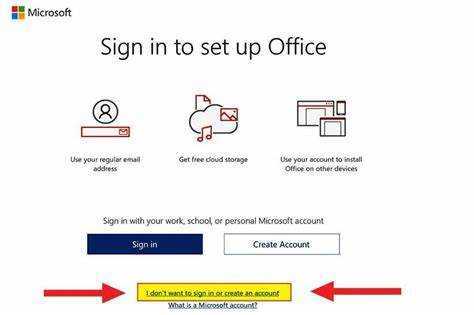
மைக்ரோசாஃப்ட் ஆபிஸை செயலிழக்கச் செய்வது ஒரு சவாலாகத் தோன்றலாம், ஆனால் கவலைப்பட வேண்டாம்! இந்த கட்டுரை படிப்படியாக உங்களை வழிநடத்தும். அதை எப்படி எளிதாக செய்வது என்பது இங்கே:
செயலில் இணைய இணைப்பு இருப்பதை நினைவில் கொள்ளுங்கள். செயலிழக்கச் செயல்முறைக்கு இது அவசியம்.
- உங்கள் கணினியில் Word, Excel, PowerPoint அல்லது வேறு ஏதேனும் Office பயன்பாட்டைத் திறக்கவும்.
- சாளரத்தின் மேல் இடது மூலையில் உள்ள கோப்பு தாவலைக் கண்டுபிடித்து அதைக் கிளிக் செய்யவும். கீழ்தோன்றும் மெனு தோன்றும்.
- கணக்கைத் தேர்ந்தெடுக்கவும். இது உங்கள் அலுவலகச் சந்தாவுக்கான கணக்கு அமைப்புகளைக் காண்பிக்கும்.
- கணக்கை நிர்வகித்தல் அல்லது அதைப் போன்றது என்று பெயரிடப்பட்ட விருப்பத்தைத் தேடுங்கள். தொடர அதை அழுத்தவும்.
- உங்கள் இணைய உலாவியில் உங்கள் Microsoft கணக்குப் பக்கத்திற்கு நீங்கள் அனுப்பப்படுவீர்கள். உங்கள் அலுவலக சந்தா தொடர்பான பல விருப்பங்கள் உள்ளன.
- செயலிழக்க அல்லது சாதனங்களை அகற்று என்பதைத் தேடி, செயலிழக்கத் தொடங்க அதைக் கிளிக் செய்யவும்.
- உங்கள் கணக்கின் கடவுச்சொல்லை உள்ளிடுவதன் மூலம் அல்லது பாதுகாப்பு கேள்விகளுக்கு பதிலளிப்பதன் மூலம் உங்கள் செயலை உறுதிப்படுத்த வேண்டும். அறிவுறுத்தல்களைப் பின்பற்றவும்.
- ஒரு சாதனத்திலிருந்து மைக்ரோசாஃப்ட் ஆஃபீஸை செயலிழக்கச் செய்தவுடன், மற்ற எல்லா சாதனங்களுக்கும் படிகளை மீண்டும் செய்யவும்.
அவ்வளவுதான்! உங்கள் எல்லா சாதனங்களிலிருந்தும் Microsoft Office ஐ செயலிழக்கச் செய்துவிட்டீர்கள்.
வேடிக்கையான உண்மை: மைக்ரோசாஃப்ட் ஆபிஸ் முதன்முதலில் நவம்பர் 19, 1990 அன்று வெளியிடப்பட்டது! உலகெங்கிலும் உள்ள பலருக்கும் வணிகங்களுக்கும் இது இன்றியமையாததாகிவிட்டது (ஆதாரம்: விக்கிபீடியா).
மைக்ரோசாஃப்ட் ஆபிஸை செயலிழக்கச் செய்ய வேண்டியதன் அவசியத்தைப் புரிந்துகொள்வது
தொழில்நுட்பம் எப்போதும் மாறிக்கொண்டே இருக்கிறது; தெரிந்து கொள்வது அவசியம் மைக்ரோசாஃப்ட் ஆபிஸை எவ்வாறு செயலிழக்கச் செய்வது . செயலிழக்கச் செய்வது உங்கள் அலுவலகச் சந்தாவை எந்தச் சிக்கலும் இல்லாமல் சாதனங்கள் முழுவதும் நகர்த்த அனுமதிக்கிறது. இங்கே நாம் படிகள் மற்றும் அதை ஏன் செயலிழக்கச் செய்ய விரும்புகிறீர்கள் .
MS Office ஐ செயலிழக்கச் செய்வது எளிது. இது நிறுவல் நீக்கப்படாது, ஆனால் சாதனத்தில் பயன்படுத்தப்படுவதை நிறுத்தும். உங்கள் வன்பொருளை மேம்படுத்தும்போது அல்லது புதிய கணினியைப் பெறும்போது இது சிறந்தது. நிறுவனங்கள் தங்கள் உரிமங்களை நிர்வகிக்கலாம் மற்றும் பணத்தை சேமிக்கலாம்.
செயலிழக்க, Word அல்லது Excel போன்ற Office பயன்பாட்டைத் திறக்கவும். கோப்பு > கணக்கு என்பதற்குச் செல்லவும். 'கணக்கை நிர்வகி' அல்லது 'சந்தாக்களை நிர்வகி' (உங்கள் பதிப்பைப் பொறுத்து) பார்க்கவும். சாதனத்தில் உள்ள மென்பொருளை செயலிழக்கச் செய்வதற்கான விருப்பத்தைத் தேர்ந்தெடுக்கவும்.
மைக்ரோசாப்ட் ஆதரவு 30 நாட்களில் நீங்கள் சந்தாவை மற்றொரு சாதனத்திற்கு மாற்றலாம் என்று கூறுகிறது. எனவே நீங்கள் அலுவலகத்தை மீண்டும் வாங்காமல் சாதனங்களுக்கு இடையில் செல்லலாம்.
படி 1: மைக்ரோசாஃப்ட் ஆபிஸ் பயன்பாட்டைத் தொடங்குதல்
- தொடக்க மெனுவைத் திறக்கவும்.
- தேடல் பட்டியில் மைக்ரோசாஃப்ட் ஆபிஸ் என தட்டச்சு செய்யவும்.
- Microsoft Office பயன்பாட்டு ஐகானைக் கிளிக் செய்யவும்.
- துவக்கத்திற்காக காத்திருங்கள்.
- இப்போது நீங்கள் செயலிழக்கத் தயாராக உள்ளீர்கள்!
நினைவில் கொள்ளுங்கள், இந்த படி அவசியம். இது ஒரு வெற்றிகரமான செயலிழக்கத்திற்கான களத்தை அமைக்கும்.
மைக்ரோசாஃப்ட் ஆபிஸைத் தொடங்குவதற்கு முன், நிர்வாகச் சலுகைகளுடன் உள்நுழையவும் என்பதை நினைவில் கொள்ளவும். செயலிழக்கச் செய்யும் போது ஏதேனும் மாற்றங்களைச் செய்ய உங்களுக்கு அதிகாரம் இருப்பதாக இது உத்தரவாதம் அளிக்கிறது.
உண்மைகள்: மைக்ரோசாஃப்ட் ஆபிஸ் சிறிது காலமாக உள்ளது. மேம்பாடுகள் மற்றும் மாற்றங்கள் உள்ளன, ஆனால் அடிப்படைகள் அப்படியே உள்ளன. நிரலைத் தொடங்குவது எப்போதும் அதைப் பயன்படுத்த அல்லது முடக்குவதற்கான முதல் படியாகும்.
படி 2: கணக்கு விருப்பங்களை அணுகுதல்
Microsoft Office இல் கணக்கு விருப்பங்களைப் பயன்படுத்த, இந்தப் படிகளைப் பின்பற்றவும்:
1. மைக்ரோசாஃப்ட் ஆஃபீஸ் பயன்பாட்டின் மேல் இடதுபுறத்தில் உள்ள கோப்பைக் கிளிக் செய்யவும்.
2. கீழ்தோன்றும் மெனுவிலிருந்து கணக்கைத் தேர்ந்தெடுக்கவும்.
3. இது உங்களை கணக்கு விருப்பங்கள் பக்கத்திற்கு அழைத்துச் செல்லும்.
4. உங்கள் Microsoft Office சந்தாவை இங்கே நிர்வகிக்கவும்.
5. செயலிழக்க பொத்தானைக் கிளிக் செய்து வழிமுறைகளைப் பின்பற்றி செயலிழக்கச் செய்யவும்.
மைக்ரோசாஃப்ட் ஆபிஸை செயலிழக்கச் செய்வது பிற சாதனங்கள் அல்லது பயனர்களுக்கான உரிமங்களை விடுவிக்கும். சில அம்சங்களுக்கான அணுகல் உங்களுக்கு இனி தேவைப்படாதபோது அல்லது மற்றொரு உற்பத்தித்திறன் தொகுப்புக்கு மாற விரும்பும் போது இது பயனுள்ளதாக இருக்கும். கூடுதலாக, தேவையற்ற உரிமப் பயன்பாட்டைத் தடுப்பதன் மூலமும், ஒரு நிறுவனத்தில் உள்ள வளங்களை திறமையாகப் பயன்படுத்துவதன் மூலமும் இது செலவுகளைச் சேமிக்கிறது.
படி 3: Microsoft Office செயலிழக்கச் செய்தல்
மைக்ரோசாஃப்ட் ஆபிஸை செயலிழக்கச் செய்ய வேண்டுமா? எப்படி என்பது இங்கே:
- எந்த அலுவலக பயன்பாட்டையும் திறக்கவும்.
- மேல் இடது மூலையில் உள்ள கோப்பிற்குச் செல்லவும்.
- இடதுபுற மெனுவிலிருந்து கணக்கு அல்லது அலுவலகக் கணக்கைத் தேர்ந்தெடுக்கவும்.
- தயாரிப்புத் தகவலின் கீழ், அலுவலகத்தை முடக்கு என்பதைக் கிளிக் செய்யவும்.
செயலிழக்கச் செய்வது அதை அணைக்கும் என்பதை நினைவில் கொள்ளுங்கள், அதை நிறுவல் நீக்காது. உங்கள் உரிமத்தை வேறொரு கணினிக்கு மாற்ற விரும்பினால் நல்லது.
தாவல்களின் விளிம்பை மீட்டமை
புரோ உதவிக்குறிப்பு: செயலிழக்கச் செய்வதற்கு முன் திறந்த கோப்புகள் மற்றும் ஆவணங்களைச் சேமிக்கவும். செயலிழக்கச் செய்தால், அவற்றைச் சேமிக்காமல் மூடலாம்.
படி 4: செயலிழக்கச் சரிபார்த்தல்
மைக்ரோசாஃப்ட் ஆபிஸின் வெற்றிகரமான செயலிழப்பை உறுதிசெய்ய, செயல்முறையைச் சரிபார்ப்பது அவசியம். உங்கள் சாதனத்திலிருந்து மென்பொருளின் அனைத்து தடயங்களும் அகற்றப்பட்டதை இது உறுதிப்படுத்துகிறது.
சரிபார்க்க இந்தப் படிகளைப் பின்பற்றவும்:
- Word அல்லது Excel போன்ற Microsoft Office பயன்பாட்டைத் திறக்கவும்.
- மேல் இடது மூலையில் உள்ள கோப்பு தாவலைக் கிளிக் செய்யவும்.
- இடது பக்க மெனுவிலிருந்து கணக்கைத் தேர்ந்தெடுக்கவும். உங்கள் மைக்ரோசாஃப்ட் ஆஃபீஸ் செயலிழக்கச் செய்யப்பட்ட செய்தியை சரிபார்க்கவும்.
செயலிழப்பைச் சரிபார்ப்பது முழுமையான நீக்கம் மற்றும் பாதுகாப்பிற்கு உத்தரவாதம் அளிக்கிறது. சரிபார்த்த பிறகு, அங்கீகரிக்கப்படாத அல்லது விரும்பத்தகாத அணுகல் எதுவும் ஏற்படாது என்று நீங்கள் உறுதியளிக்கலாம். சரிபார்த்தல் பாதுகாப்பு மீறல்களிலிருந்து பாதுகாக்கிறது என்று மைக்ரோசாப்ட் ஆதரவு கூறுகிறது.
முடிவுரை
மைக்ரோசாஃப்ட் ஆபிஸை செயலிழக்கச் செய்வது பற்றிய எங்கள் அரட்டையை முடிக்கிறீர்களா? நீங்கள் சரியான படிகளைப் பின்பற்றுவதை உறுதிப்படுத்திக் கொள்ளுங்கள்! அதை செயலிழக்கச் செய்வது, வேறொருவருக்கு உரிமத்தை விடுவிக்கவோ அல்லது பின்னர் வைத்திருக்கவோ உங்களை அனுமதிக்கிறது.
தொடங்குவதற்கு: உங்கள் கணினியில் ஏதேனும் Office பயன்பாட்டைத் திறக்கவும். பின்னர், கோப்பு மெனுவைக் கண்டுபிடித்து கணக்கைத் தேர்ந்தெடுக்கவும். கணக்கு தாவலில், தயாரிப்பு தகவலைப் பார்த்து, கணக்கை நிர்வகி என்பதைக் கிளிக் செய்யவும். இது உங்களை உங்கள் Microsoft கணக்கு பக்கத்திற்கு அழைத்துச் செல்லும்.
பக்கத்தில், சந்தாக்கள் & சேவைகள் என்பதற்குச் செல்லவும். உங்கள் செயலில் உள்ள சந்தாக்களின் பட்டியலைக் காண்பீர்கள். மைக்ரோசாஃப்ட் ஆபிஸுடன் தொடர்புடைய ஒன்றைத் தேர்ந்தெடுக்கவும். சந்தா விவரங்களில், நிர்வகிக்க அல்லது செயலிழக்க ஒரு விருப்பத்தைக் கண்டறியவும். இதை கிளிக் செய்வதன் மூலம் செயலிழக்கச் செயல்முறை தொடங்கும். முடிக்க அறிவுறுத்தல்களைப் பின்பற்றவும்.
செயலிழக்கச் செய்வது மென்பொருளை நிறுவல் நீக்காது. அது அந்த சாதனத்தில் இருந்து உரிமத்தை எடுத்துவிடும். உங்களிடம் தனித்த பதிப்பு அல்லது Office 365 உள்ளதா என்பதைப் பொறுத்து இது மாறுகிறது. மேலே உள்ள படிகள் முக்கியமாக Office 365க்கானது.
மைக்ரோசாப்ட் பயனர்களுக்கு அவர்களின் மென்பொருள் உரிமங்களின் மீது நெகிழ்வுத்தன்மையையும் கட்டுப்பாட்டையும் வழங்குவதற்காக செயலிழக்கத்தை அறிமுகப்படுத்தியது. இது மக்கள் மற்றும் நிறுவனங்களுக்கு அவர்களின் உரிமங்களை நிர்வகிக்கவும், முடிந்தவரை திறம்பட பயன்படுத்தவும் உதவுகிறது. பயனர்கள் தங்கள் பயன்பாட்டை எவ்வாறு சரிசெய்வது அல்லது சாதனங்களுக்கு இடையில் உரிமங்களை விரைவாக நகர்த்துவது எப்படி என்பதை விரும்புகிறார்கள்.














